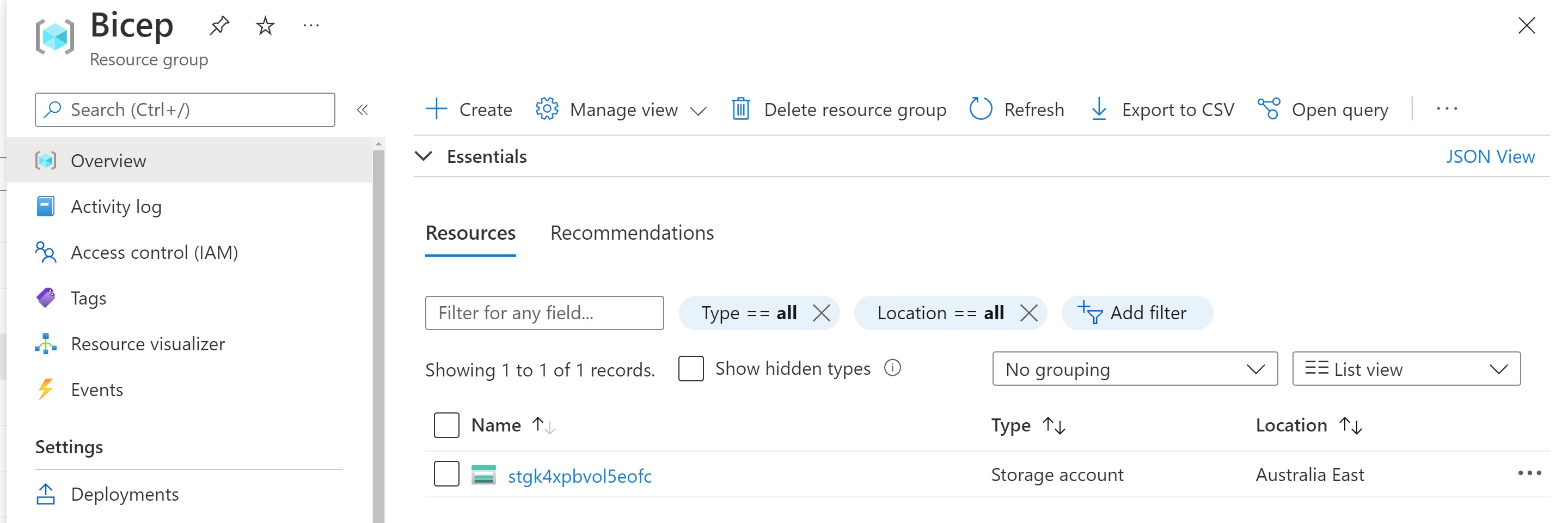Cvičení – nasazení souboru Bicep ze služby Azure Pipelines
Teď, když víte, jak ověřit, zkompilovat a nasadit prostředky z místního prostředí, je čas ho rozšířit a podívat se, jak ho přenést do kanálu Azure, aby se proces nasazení ještě více zjednodušil.
Požadavky
Pokud ho nemáte, budete potřebovat předplatné Azure, vytvořte si před tím, než začnete, bezplatný účet .
Potřebujete také organizaci Azure DevOps, podobně, pokud ji nemáte, vytvořte ji zdarma.
V projektu, který je propojený s vaším předplatným Azure, budete muset mít nakonfigurované připojení služby. Nedělejte si starosti, pokud jste to ještě neudělali, ukážeme vám snadný způsob, jak to udělat při vytváření kanálu.
Musíte mít také soubor Bicep, který jste vytvořili dříve, vložený do úložiště Azure vašeho projektu.
Vytvoření kanálu
V projektu Azure DevOps vyberte Kanály a Nový kanál.
Vyberte Git Azure Repos (YAML) a jako zdroj zadejte úložiště Azure.
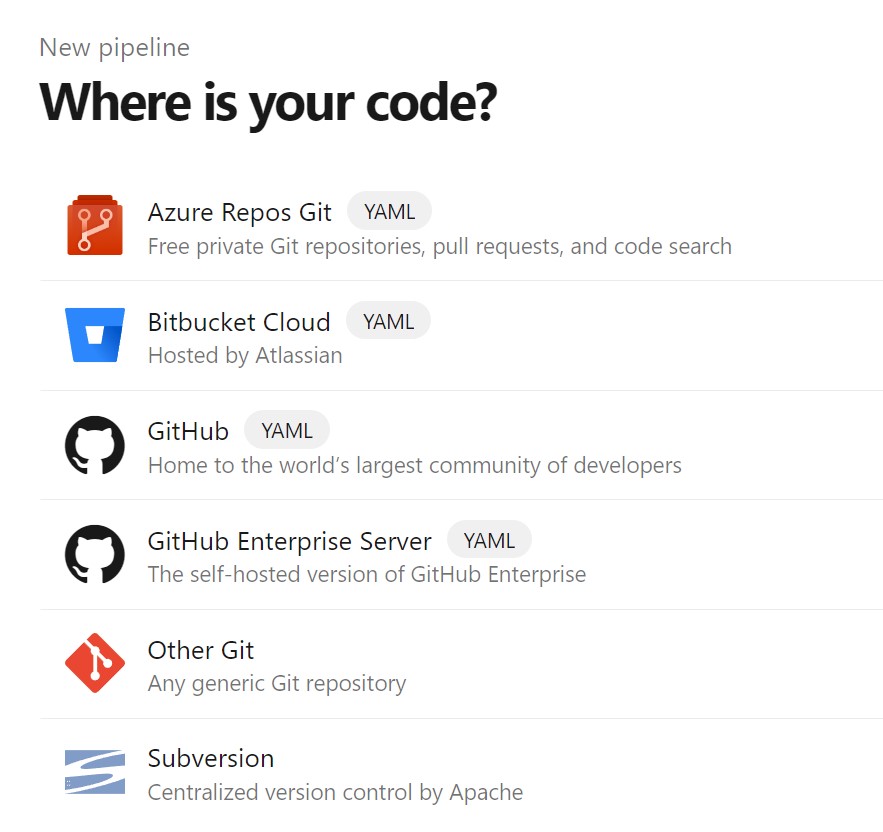
V seznamu šablon vyberte počáteční kanál.
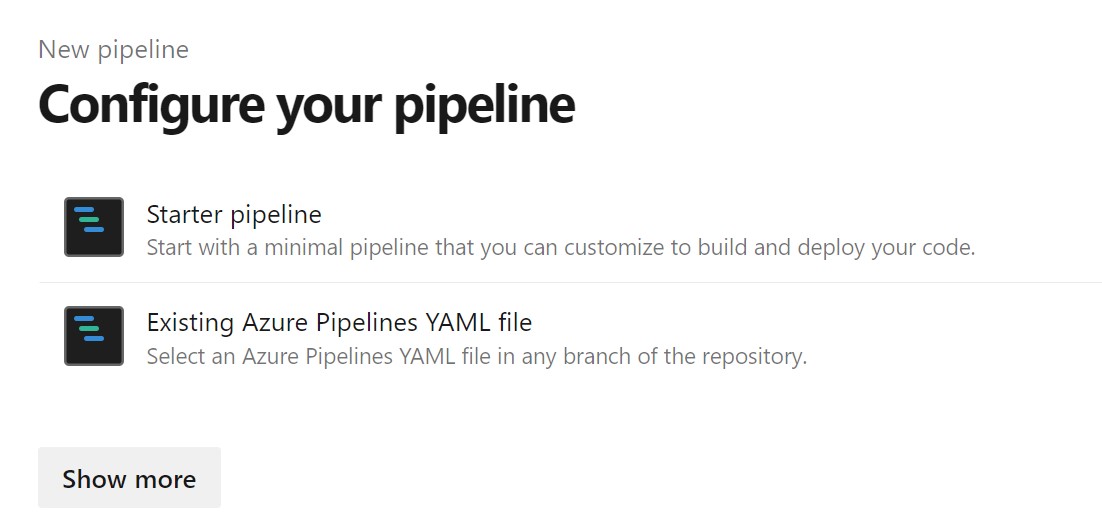
Nahraďte vše v úvodním souboru kanálu následujícím fragmentem kódu.
trigger: - main name: Deploy Bicep files variables: vmImageName: 'ubuntu-latest' azureServiceConnection: 'myServiceConnection' resourceGroupName: 'Bicep' location: 'eastus' templateFile: 'main.bicep' pool: vmImage: $(vmImageName) steps: - task: AzureCLI@2 inputs: azureSubscription: $(azureServiceConnection) scriptType: bash scriptLocation: inlineScript inlineScript: | az --version az group create --name $(resourceGroupName) --location $(location) az deployment group create --resource-group $(resourceGroupName) --template-file $(templateFile)Poznámka:
Nezapomeňte nahradit název připojení služby za váš.
Výběrem možnosti Uložit a spustit vytvořte v úložišti nové potvrzení obsahující soubor YAML kanálu a pak kanál spusťte. Počkejte, až se kanál dokončí, a zkontrolujte stav.
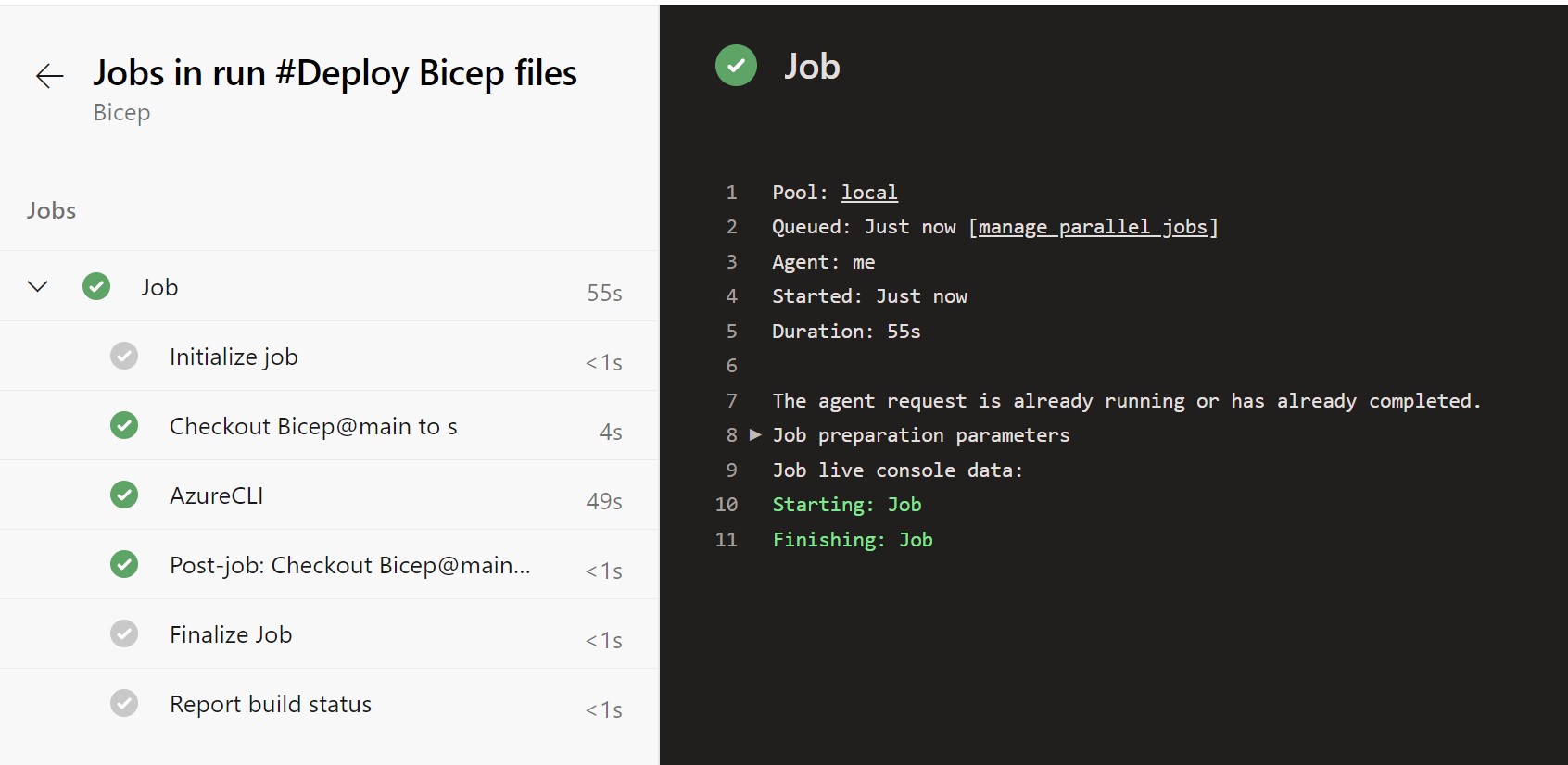
Po úspěšném spuštění kanálu byste měli být schopni zobrazit skupinu prostředků a účet úložiště.